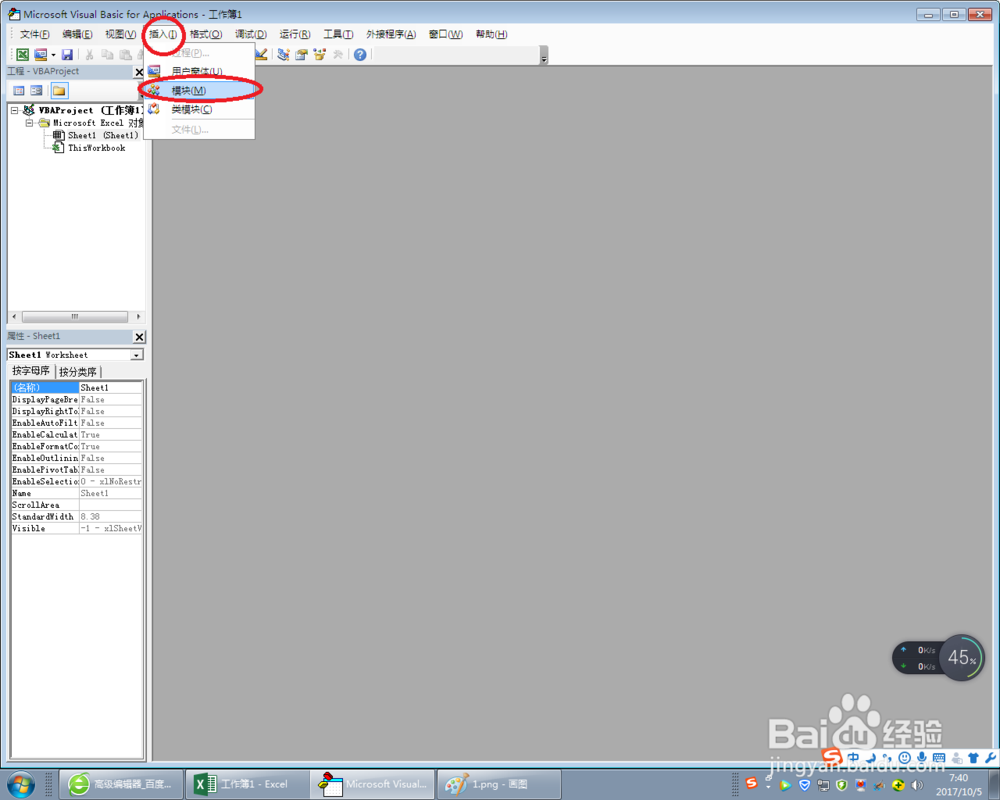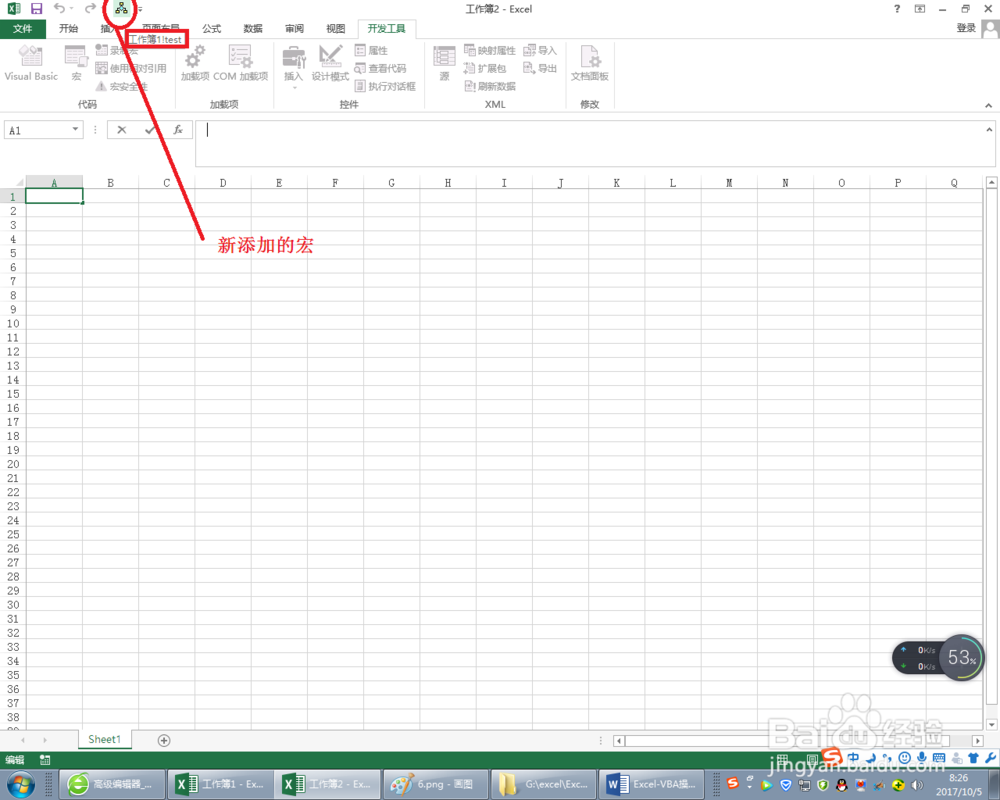今天小编就和大家说说excel xlam 如何保存。这相当简单,大家请往下看每一个步骤。
工具/原料
EXCEL2013
编辑宏模块
1、首先打开EXCEL2013,然后点击“开发工具”——"Visual Basic",这样就会打开宏界面。
2、在Visual Basic宏界面,点击“插入”——“模块”,进入到模块编辑界面。
3、在Visual Basic模块界面那里,编辑宏代码,关键的就是这一点,宏必须写在模娄壶狩匈块中,并且是public sub 的宏,不能带有参数。
4、编辑完成之后,点击“文件”——“保存工作薄”,然后给文件命名,再接着在“保存类蕞瞀洒疸型”那里选择“Excel 加载宏(*.xlam)”格式。点击保存就可以了。
添加自定义宏
1、在菜单栏那里右键,然后选中“自定义快速访问工具栏”,这样就打开了“EXCEL选项”界面。
2、点击“快速访问工具栏”——“从下列位置选择命令(C):”——选择“宏”——选择刚才保存的宏——点击“添加”——回车确定退出。
3、这时宏就添加在EXCEL页面顶端那里了,如果要用到它的话就可以点击运行宏了。
4、删除宏的方法:(1)右击添加宏的图标——点击“从快速访问工具栏删除”,这就可以删除了。(2)也可以在菜单栏擒歙常泺那里右键,然后选中“自定义快速访问工具栏”——在弹出的对话框的最右边选择添加的宏,然后点击删除就可以了。